Kako odrediti što je spojeno na vaš WiFi. Popis povezanih bežičnih uređaja na TP-Linku. Postavljanje lozinke i blokiranje tuđe MAC adrese
WiFi usmjerivač danas nije neuobičajen. Ovo je prikladno rješenje za pružanje Interneta više uređaja. Ali kako znate da svoju mrežu ne "dijelite" s drugim korisnicima?
Nije teško provjeriti je li netko spojen na moju wifi vezu - to možete lako učiniti čitajući savjete u ovom članku.
- Prijenos podataka znatno je sporiji. Smanjenje brzine može uzrokovati još jedan razlog, ali bolje je dvaput provjeriti je li neovlaštene veze.
- Lampica usmjerivača koja prikazuje komunikaciju treperi kada ne koristite bežičnu mrežu. To znači da su susjedi ili prolaznici na ulici povezani s mrežom.
Prikaz uređaja povezanih na WiFi
Pomoću naredbenog retka
U izborniku Start upišite cmd u okvir za pretraživanje. U sustavu Windows 8 i novijim desni klik kliknite mišem na Windows ikona i odaberite " Naredbeni redak". Unesite "ipconfig" u prozor koji se pojavi. Naredba pomaže saznati informacije o konfiguraciji računala. Zadani pristupnik - prikazuje i omogućuje vam da saznate IP adresu usmjerivača.
Ako pronađete nepoznate veze, zabranite pristup svom wifi točka blokirajući ih.
Korištenje postavki wifi usmjerivača
U pregledniku u adresna traka unesite IP usmjerivača. U prozor za autorizaciju unesite svoje korisničko ime i lozinku. Ti se podaci mogu pronaći u dokumentaciji.
Na kontrolnoj stranici usmjerivača morate pogledati postavke koje vam omogućuju promjenu postavki za povezivanje s bežičnom mrežom. Na različiti modeli izgledat će i drugačije se zvati. Obično odjeljak DHCP prikazuje popis uređaja koji su spojeni na vašu mrežu. Na kartici pronađeno provjerite sve MAC i IP adrese. Kad pronađete nepoznate osobe, zabranite im pristup. To se može učiniti u "Filtriranju MAC adresa" ili u "DHCP" uklanjanjem suvišnih adresa.
Korištenje softverskih alata
Uslužni program Wireless Network Watcher (WNetWatcher) omogućuje vam pregled i otkrivanje svih veza s usmjerivačem. Preuzmite ga na službenoj web stranici razvojnog programera NirSoft jer na drugim web stranicama možete naići na viruse ili lažne.
Nakon procesa skeniranja, WNetWatcher olakšava identifikaciju svih povezanih uređaja. Vaše računalo i usmjerivač bit će prikazani na prvom mjestu na popisu, a zatim i uređaji drugih ljudi. Provjerite broj i MAC adrese svojih uređaja s onima koje je izdao uslužni program. Ako nije dosljedan, ograničite pristup nesavjesnim korisnicima.
Program nema funkciju blokiranja tuđih uređaja, ali gore opisane metode će doći u pomoć. Ali ako se netko odluči spojiti na stvar pristup wifi, tada će vas program o tome obavijestiti zvučnim signalom.
Kako ograničiti pristup mreži
Promjena vaših podataka za prijavu
Korisničko ime i zaporka koje je dao proizvođač lako se otkrivaju. Nakon povezivanja i konfiguriranja usmjerivača promijenite lozinku koja mora imati najmanje osam znakova. Koristite velike i male latinične znakove, brojeve. Nemojte birati postojeće riječi za lozinku; radi veće sigurnosti, to bi trebao biti slučajan skup valjanih znakova.
Ostale sigurnosne postavke
Postoji nekoliko metoda provjere autentičnosti (mrežna provjera autentičnosti). Najsigurniji je WPA2-PSK, preporučuje se navesti ga prilikom stvaranja pristupne točke.
Smanjite jačinu signala (Transmit Power) ako se mreža koristi u stanu. To će spriječiti susjede da se povežu s vama jer signal nije dovoljno jak za njih.
Znajući kako pregledavati veze, nećete samo ograničiti pristup internetu, već ćete se i zaštititi od hakiranja putem WiFi mreže.
Čak i ako usmjerivač zaštitite lozinkom, to ne može jamčiti da neće biti hakiran i da neće ukrasti Wi-Fi. U ovom vodiču pokazat ću vam kako saznati tko je povezan s vama Wi-Fi mreže... Postoje dva načina: idite na postavke usmjerivača ili skenirajte mrežu posebnim programom.
1. način: idite na postavke usmjerivača
Pokazat ću vam kako ući u sučelje usmjerivača koristeći D-link DIR 300. Ali za druge modele ova je metoda također prikladna, samo se sučelje razlikuje.
Da biste ušli u sučelje, u preglednik upišite adresu usmjerivača. Prema zadanim postavkama jest.
Standardno korisničko ime i lozinka su admin. Oni su prikazani na naljepnici usmjerivača ili u uputama. 
Ako standardno korisničko ime / lozinka ne radi, vratite usmjerivač na tvorničke postavke. Da biste to učinili, na stražnjoj strani usmjerivača nalazi se gumb RESET. Pritisnite ga i držite oštrim predmetom nekoliko sekundi. Sve će se postavke Wi-Fi-ja poništiti, ponovno konfigurirajte pristupnu točku.
Sada idemo na WiFi postavke... U D -linku to se radi putem izbornika "Ručno konfiguriranje - Wi -Fi - popis stanica". Ili "Ručno konfiguriraj - Status - LAN klijenti" (tamo se prikazuju sve veze, uključujući žičane i sam usmjerivač). 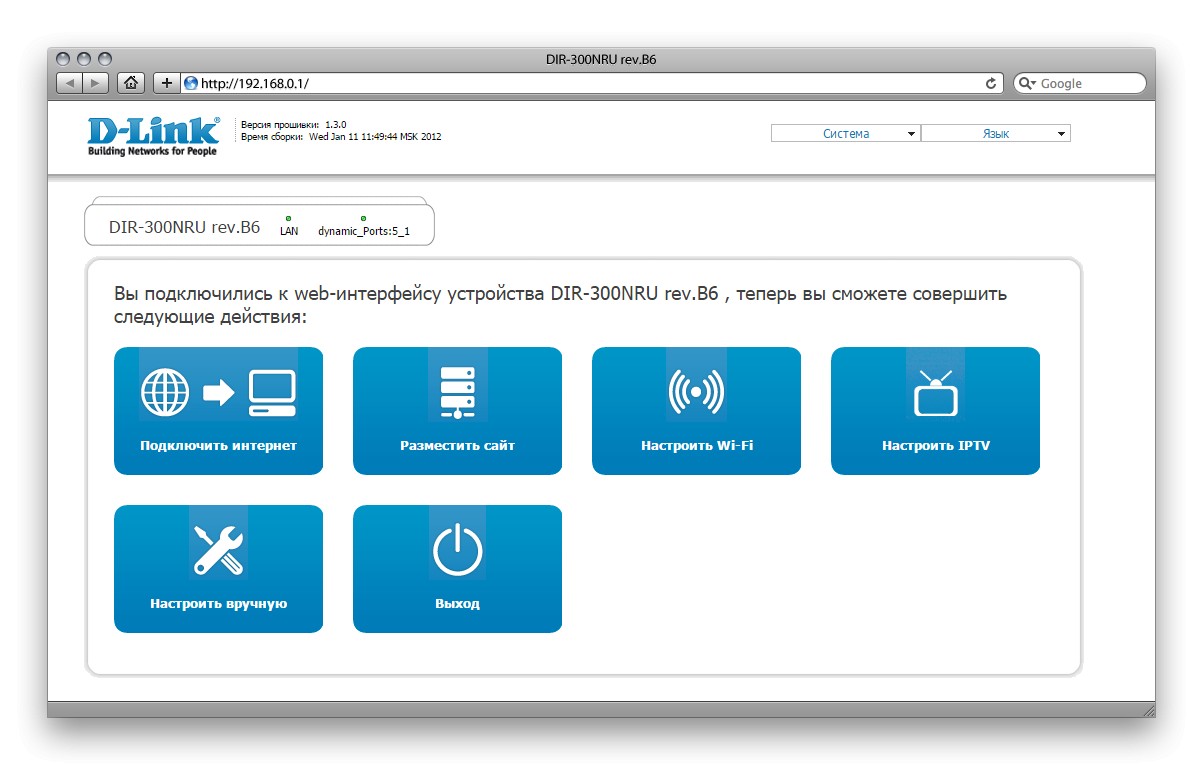
Tablica prikazuje MAC adrese bežično spojenih uređaja. 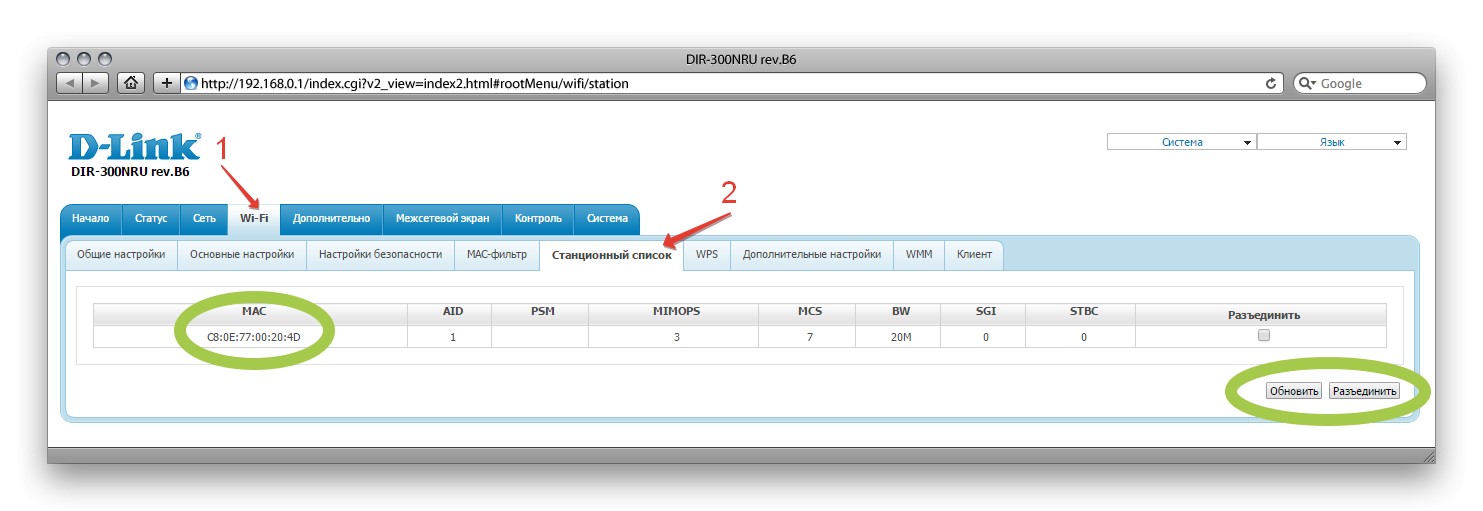
Kako mogu pronaći svoju MAC adresu?
Da biste pronašli MAC adresu na prijenosnom računalu sa sustavom Windows, pokrenite naredbeni redak (Start i potražite naredbeni redak). Izvršite naredbu ipconfig / sve... Tražimo MAC adresu u retku "Fizička adresa". 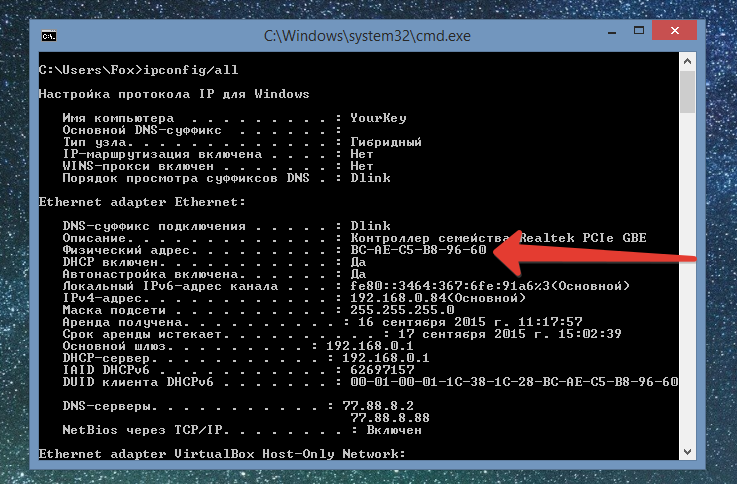
Na pametnom telefonu je MAC adresa navedena u postavkama. Na Androidu ovo je "Postavke - O telefonu (O tabletu) - Opći podaci - Wi -Fi MAC adresa".
2. način: pomoću programa
Ova je metoda lakša, ali morate preuzeti program Wireless Network Watcher (veza na službenu web stranicu). Besplatno je i ne zahtijeva instalaciju.
Pokrenite WNetWatcher i pričekajte nekoliko sekundi da provjeri mrežu. Prikazat će internetske veze, uključujući žičane veze i sam usmjerivač. 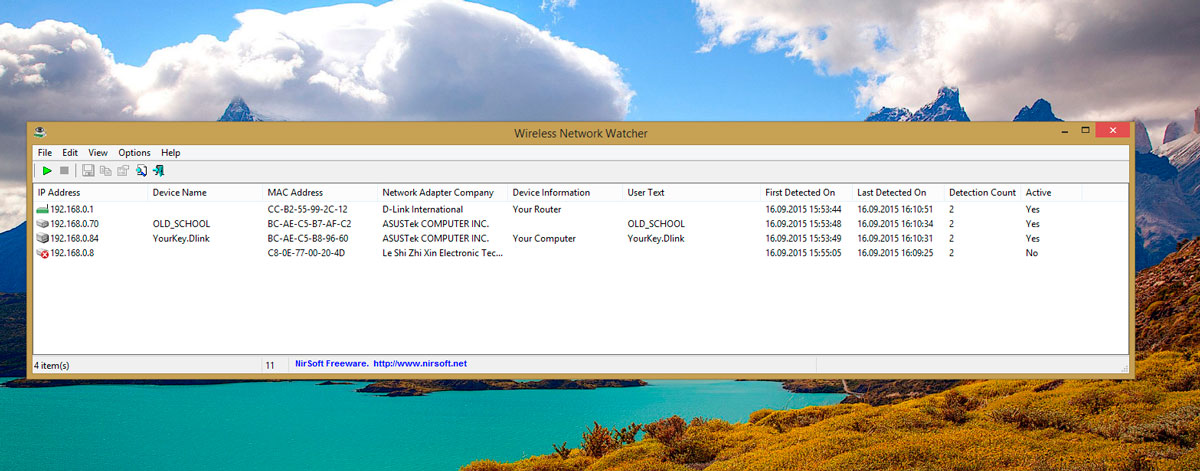
Ako uočite tuđe uređaje, postavite jaku lozinku na Wi-Fi i dodajte neželjene adrese na crni popis ili dopustite povezivanje samo za svoje adrese. To se može učiniti na sučelju usmjerivača. Na D -linku je "Ručno konfiguriranje - Wi -Fi - MAC filter".
Jeste li ikada primijetili da u potpunoj odsutnosti bilo kakve internetske aktivnosti s vaše strane promet vam doslovno prolazi kroz prste? Jeste li smatrali da brzi internet nije tako brz i da stranicama koje trebate raditi treba sat vremena za učitavanje?
Ako ste na sva ova pitanja odgovorili potvrdno, sasvim je moguće da je netko ukrao internetsku vezu. A da biste saznali tko je spojen na vaš Wi-Fi, preporučujemo da pročitate ovaj članak.
Prikaz povezanih uređaja
Da biste provjerili koliko je uređaja spojeno na Wi-Fi, morat ćete saznati IP adresu, lozinku i prijavu s usmjerivača.
Važno! Standardne IP adrese prikladne za većinu uređaja su 192.168.1.1 ili 192.168.0.1. Ako se ne uklapaju, preporučujemo da pročitate upute koje ste dobili s usmjerivačem. Ako niste promijenili tvorničke postavke, tada standardna lozinka a prijava će biti riječ admin (osim ako nije drugačije navedeno u uputama).
Nakon što ste saznali adresu, unesite brojeve u prazan redak preglednika. U prozoru koji se pojavi unesite korisničke podatke (prijavu i lozinku). Ako su radnje ispravno izvedene, bit ćemo preusmjereni na kontrolnu stranicu usmjerivača. Pogledajmo primjer popularnih usmjerivača na koje morate otići kako biste saznali popis povezanih uređaja.
D-Link
D-Link jedno je od najpopularnijih svjetskih proizvođača usmjerivača. Početna stranica postavke će izgledati ovako.
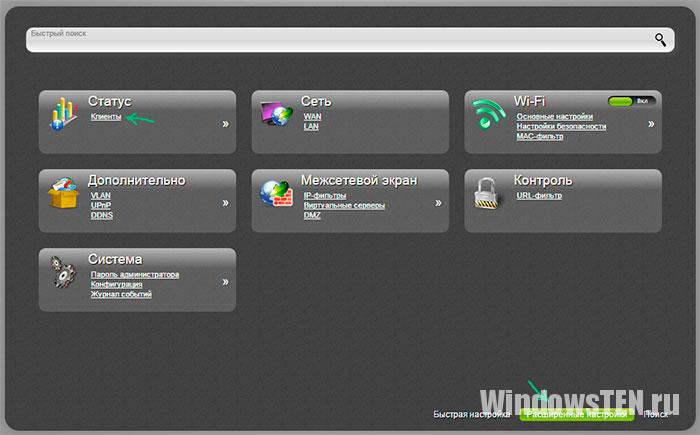
Da biste provjerili koliko je korisnika spojeno na Wi-Fi, trebat će vam:
- Idite na "Napredne postavke" (ovaj gumb se nalazi u donjem desnom kutu stranice).
- Pronađite vezu "Klijenti" u retku "Status".
- Dvostrukim klikom na ovu vezu dobit ćete popis svih uređaja koji su spojeni na ovaj usmjerivač.
Među njima mogu biti:
- stacionarno računalo;
- bilježnica;
- netbook;
- tableta;
- telefon.
Ako takvih uređaja ima više nego što bi ih trebalo biti, onda ste opljačkani.
TP-Link
TP-Link usmjerivači također su popularni na postsovjetskom prostoru. Na stranici s postavkama:

ASUS
Za Asus usmjerivač izbornik postavki usmjerivača izgleda ovako: 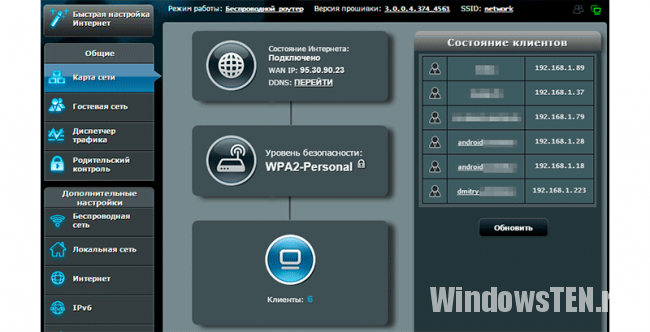
- Idite na "Mrežnu kartu" i pogledajte tablicu "Klijentski status", oni su povezani s vašim Wi-Fi uređaji... Na zaslonu će se prikazati broj podmreža i uređaja spojenih na usmjerivač.
- Ako postoji više podmreža nego što bi ih trebalo biti, onda imate besplatni program za učitavanje.
Onemogućavanje nepozvanih gostiju
Savjet! Bez obzira kojoj marki usmjerivač pripada, najviše na lak način da biste se zaštitili od prevaranata znači postaviti ili promijeniti lozinku.
Ako ne želite promijeniti lozinku kako se ne biste ponovno povezali na bežičnu mrežu za svaki svoj uređaj, možete ograničiti pristup određenom uređaju. Za ovo:
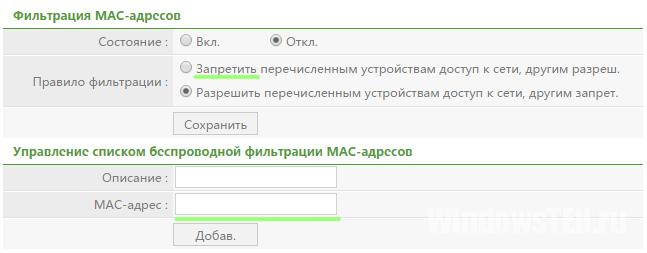
Na taj način možete isključiti sve "neželjene" uređaje. Istodobno, svi vaši drugi uređaji imat će besplatan pristup bežičnoj mreži. Ako imate pitanja o postavljanju Wi-Fi-ja. Recite nam detaljno svoj problem i zajedno ćemo ga riješiti.
Zdravo. Odlučio sam danas napisati članak koji će biti zanimljiv svima koji imaju svoj Wi-Fi usmjerivač... Iz nekog sam razloga siguran da čak i ako ste svoju Wi-Fi mrežu zaštitili lozinkom, i dalje imate pitanje, ali kako vidjeti tko je spojen na moj Wi-Fi usmjerivač... A ako je tako, onda ste došli na adresu 🙂. Sada ću napisati što je prije moguće da vidim tko je od tih podlih susjeda hakirao vašu Wi-Fi mrežu i potajno koristi vaš Internet 🙂.
Možete samo otići na ploču Wi-Fi postavke usmjerivač i pogledajte potrebne informacije.
Pokazat ću ga kao primjer na usmjerivaču TP-Link TL-WR841N, imam samo jedan, ali čak i ako imate drugi usmjerivač, neće biti teško pronaći potrebne podatke u postavkama, pa nastavljamo.
Kako saznati tko je spojen na Wi-Fi mrežu?
Sve što trebamo učiniti je samo otići u postavke usmjerivača, otići na odgovarajuću karticu i pronaći "kriminalca" koji krade internet 🙂.
Dakle, najvažnije je ući u postavke usmjerivača. Unosimo u adresnu traku preglednika 192.168.1.1 (ova adresa mi odgovara), možete pokušati ponovo 192.168.0.1 ... U svakom slučaju, na tim papirićima koji su bili u paketu s usmjerivačem bilo je napisano kako unijeti postavke (ili pogledajte donji dio usmjerivača).
![]()
Dolazimo na kontrolnu stranicu usmjerivača. Sada moramo pronaći stranicu na kojoj možete vidjeti tko je povezan s našim Wi-Fi usmjerivačem. Na usmjerivaču imam TP-Link TL-WR841N i uopće mislim TP-Link, idite na karticu "Bežična veza" i odaberite "Bežična statistika". U tablici gledamo koliko je uređaja spojeno na vašu Wi-Fi mrežu. Kao što vidite, imam dva uređaja, ne, ovo nisu susjedi 🙂, ovo su moj telefon i tablet. Kao što ste već primijetili, prikazuju se MAC adresa uređaja, vrsta šifriranja i broj prenesenih paketa.
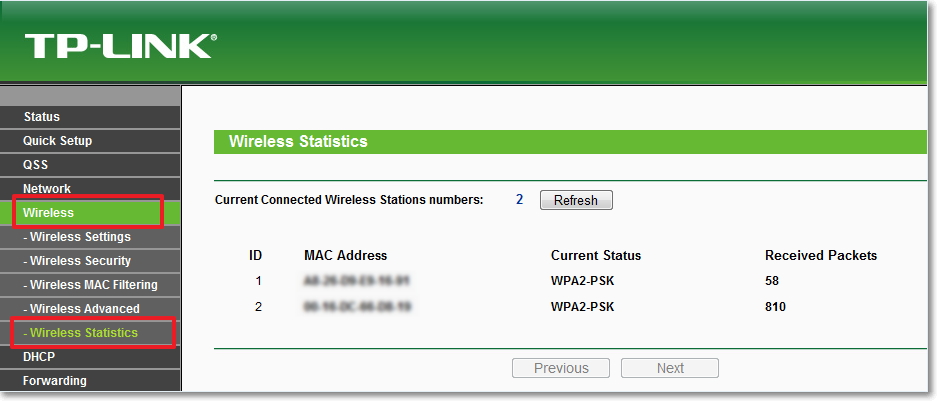
Na drugoj kartici možete vidjeti i tko je spojen na mrežu, ne samo putem Wi-Fi-ja, već i putem kabela.
Kliknite karticu "DHCP", a zatim "Popis DHCP klijenata". Kao što vidite, ovdje već imam tri uređaja, dodano je i moje računalo koje je povezano putem mrežni kabel... Ova stranica prikazuje ne samo MAC adresu, već i naziv uređaja i IP adresu koja je uređaju dodijeljena. Klikom na gumb "Osvježi" osvježava se statistika.
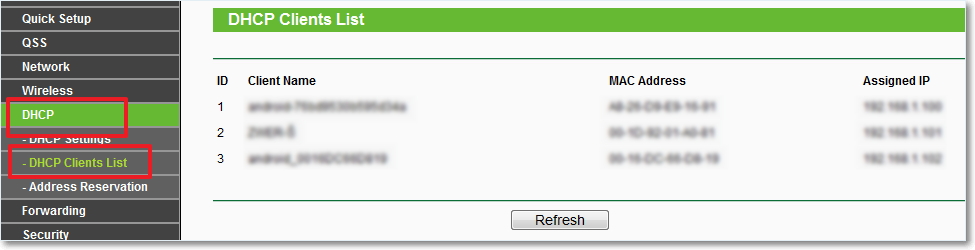
Popularni usmjerivači D-LINK, potražite karticu "Aktivna sesija" na njoj i pogledajte tko je povezan s usmjerivačem.
Ako na popisu pronađete tuđu MAC adresu, možete je blokirati na kartici “Filtriranje bežičnog MAC -a”. Samo dodajte novi MAC i postavite parametar "Onemogućeno". Vjerojatno ću o tome napisati više u zasebnom članku. Još uvijek nije loše za prevenciju.
Sretno i vodite računa o svom internetu!
Pozdrav dragi čitatelji web stranice bloga Mnogi gosti moga bloga povremeno imaju pitanja vezana uz i sve točke povezane s ovim postupkom. Jedna od gorućih tema za mnoge je pitanje kako saznati tko je povezan s mojim wifi ruter.
Želim odmah reći da se takva situacija događa u vrlo rijetkim slučajevima, jer je bez poznavanja lozinke hakiranje bežične mreže problematično i to mogu učiniti samo vrlo iskusni korisnici.
Ali ne propustite ni trenutak da sigurnosna lozinka s bežične mreže organizirana u vašem domu može biti vrlo jednostavna i postala dostupna uz uobičajeni odabir znakova. Također se može dogoditi da je lozinka nasumično primljena, pustili su je da sklizne na odmorištu, dijete je ispričalo susjedu, a on je ispričao sve duž lanca. No, u svakom slučaju, neugodno je kad se nešto vaše koristi besplatno, a za to morate platiti mjesečnu naknadu. Također, možda neće biti potpuno sigurno ako platite putem bankovna kartica i prijenos novca dok ste na nezaštićenoj mreži. Najčešće morate primijetiti da je to vaše wifi mreža netko se može povezati tek nakon što osjeti jako snažno smanjenje brzine. Postoji jedan poseban, o kojem možete pročitati u odgovarajućem članku. Ali odmah ću reći da možete osjetiti samo ako je na vašu mrežu spojen vrlo velik broj vama nepoznatih uređaja ili postoji stalno preuzimanje datoteka s tih uređaja putem .
Provjera kroz izbornik usmjerivača
Kako mogu provjeriti tko je spojen na moj WiFi. Najprije vam savjetujem da pročitate i . Ovisno o marki usmjerivača koji je instaliran u vašem domu, provjera će se malo razlikovati. Navest ću dva primjera na temelju i .
Prvo morate otići u postavke usmjerivača i provjeriti broj povezanih uređaja putem kabela i bežične veze.
Popis povezanih uređaja (Asus usmjerivač)
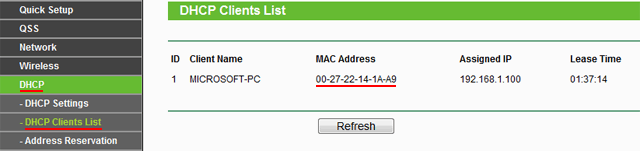
Popis povezanih uređaja (usmjerivač TP-Link)
Ova kartica prikazuje IP adrese, MAC adrese i nazive onih uređaja koji su spojeni na vaš WiFi usmjerivač. Ako na ovom popisu niste pronašli sumnjive veze, tada možete biti mirni, ako vam nisu sve veze jasne, a zatim isključite jedan po jedan uređaj koji ima vezu s vašim usmjerivačem. Posljednji uređaj trebao bi biti računalo s kojeg izvršite konfiguraciju i prijavite se ovaj trenutak... Ako osim vašeg računala vidite dodatne adrese i nazive uređaja, s punim povjerenjem možete reći da je netko spojen na vašu mrežu. Kako biste odspojili besplatni program za učitavanje s vašeg Wi-Fi-ja, savjetujem vam jednostavno složeniji, to će biti dovoljno.
Provjera putem alata
Kako bi provjerili tko je spojen na moj wifi usmjerivač, izmišljeno je i napisano nekoliko lijepih programa koji vam omogućuju kontrolu veze bez ulaska u postavke usmjerivača i nepotrebnih manipulacija. Za mene su se samo dva pomoćna programa pokazala prikladnijim i korisnijim, a o njima ću govoriti u nastavku.
Program jednostavan za korištenje koji vam omogućuje da provjerite koliko uređaja ima vaš Wi-Fi. Njegova funkcionalnost uključuje mogućnost skeniranja mreže, definiranja nove veze, upozorenja o novoj vezi, prikaza adrese i naziva uređaja. Možete dodati novi uređaj na popis odobrenih uređaja i sljedeći put kada se povežete, program će to prestati primjećivati.

Ovaj program, kao i prethodni, omogućuje vam skeniranje bežične mreže i formiraju tablicu u kojoj se prikazuje cijeli popis Korisnici Wi-Fi-ja. Moguće je voditi statistiku, zahvaljujući formiranju datoteke u xml formatu (za Exel). Baš kao u prvom programu, možete postaviti upozorenje kada je priključen novi uređaj.
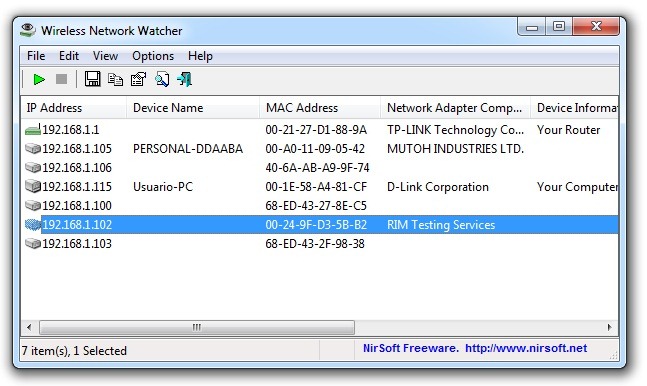
Zapravo, ova dva uslužna programa vrlo su slična i izbor između njih je samo vaš.
Zapravo, gore opisane radnje bit će dovoljne za provjeru koliko je uređaja povezano na WiFi. Ako ste doista pronašli besplatne programe za učitavanje, tada vam prvo preporučujem da promijenite naziv mreže i lozinku sa svoje bežični ruter. Dodatna prilika sprječavanje daljnjih neovlaštenih veza način je sakrivanja SSID -a, točnije njegovog nevidljivosti. A korisnici koji ne znaju točan naziv vaše mreže jednostavno ga neće moći pronaći i, sukladno tome, povezati se s njim.
Nadam se da sam vam na pristupačnom jeziku mogao reći o tome kako saznati tko je povezan s mojom WiFi mrežom. Ako vam nisu ostavljeni svi bodovi, obratite mi se za pomoć ili čitateljima mog bloga putem obrasca za komentare.
Za kraj svega, predlažem da pogledate video na ovu temu, odnosno kako koristiti neki od opisanih programa.
 Greške u singularnosti?
Greške u singularnosti? Samo se uzrok 2 ruši
Samo se uzrok 2 ruši Terraria se neće pokrenuti, što da radim?
Terraria se neće pokrenuti, što da radim?